วิธีจัดเรียงแผนภูมิตามค่าใน Excel
โดยทั่วไปเราสามารถจัดเรียงข้อมูลตามค่าหรือเกณฑ์อื่น ๆ ได้อย่างง่ายดายใน Excel แต่คุณเคยพยายามจัดเรียงแผนภูมิตามค่าหรือไม่? ตอนนี้บทช่วยสอนนี้จะพูดถึงวิธีการจัดเรียงแผนภูมิตามค่าใน Excel โปรดอ่านรายละเอียดต่อไปนี้
 จัดเรียงแผนภูมิตามค่า
จัดเรียงแผนภูมิตามค่า
เนื่องจากลำดับชุดแผนภูมิจะเปลี่ยนโดยอัตโนมัติเมื่อมีการเปลี่ยนแปลงข้อมูลเดิมคุณจึงเรียงลำดับข้อมูลเดิมก่อนได้หากต้องการจัดเรียงแผนภูมิ
1. เลือกค่าข้อมูลเดิมที่คุณต้องการจัดเรียง ดูภาพหน้าจอ:

2 คลิก ข้อมูล และไปที่ จัดเรียงและกรอง จัดกลุ่มและเลือกลำดับการจัดเรียงที่คุณต้องการ ดูภาพหน้าจอ:

3. จากนั้นในกล่องโต้ตอบที่โผล่ออกมาให้ตรวจสอบว่าไฟล์ ขยายการเลือก ถูกตรวจสอบและคลิก ประเภท ปุ่ม. ดูภาพหน้าจอ:

ตอนนี้คุณสามารถเห็นข้อมูลที่ถูกจัดเรียงและลำดับชุดแผนภูมิได้รับการจัดเรียงในเวลาเดียวกัน
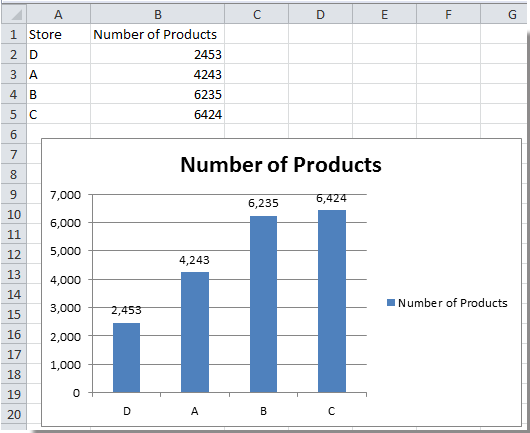
สุดยอดเครื่องมือเพิ่มผลผลิตในสำนักงาน
เพิ่มพูนทักษะ Excel ของคุณด้วย Kutools สำหรับ Excel และสัมผัสประสิทธิภาพอย่างที่ไม่เคยมีมาก่อน Kutools สำหรับ Excel เสนอคุณสมบัติขั้นสูงมากกว่า 300 รายการเพื่อเพิ่มประสิทธิภาพและประหยัดเวลา คลิกที่นี่เพื่อรับคุณสมบัติที่คุณต้องการมากที่สุด...

แท็บ Office นำอินเทอร์เฟซแบบแท็บมาที่ Office และทำให้งานของคุณง่ายขึ้นมาก
- เปิดใช้งานการแก้ไขและอ่านแบบแท็บใน Word, Excel, PowerPoint, ผู้จัดพิมพ์, Access, Visio และโครงการ
- เปิดและสร้างเอกสารหลายรายการในแท็บใหม่ของหน้าต่างเดียวกันแทนที่จะเป็นในหน้าต่างใหม่
- เพิ่มประสิทธิภาพการทำงานของคุณ 50% และลดการคลิกเมาส์หลายร้อยครั้งให้คุณทุกวัน!

